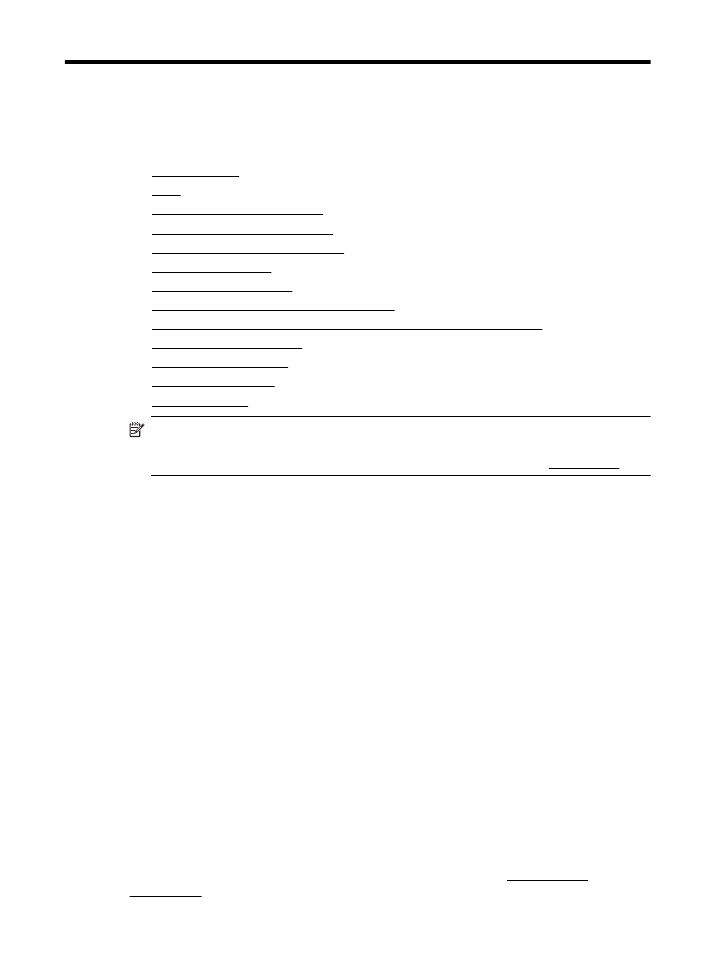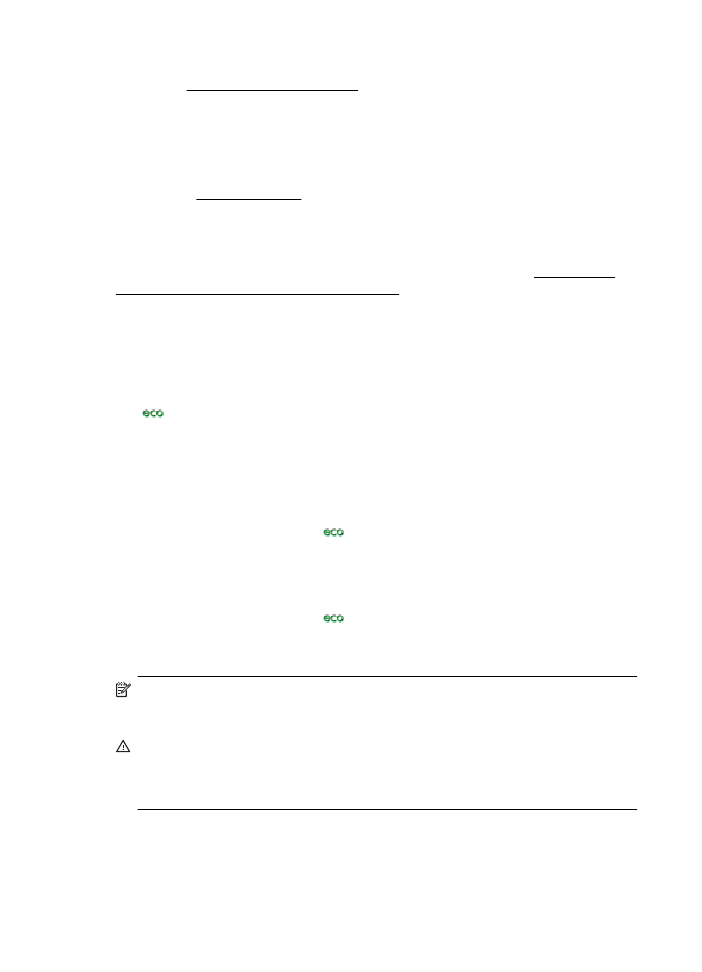Tilgjengelighet
Tilgjengelighet
•
Miljø
•
Beskrivelse av skriverdelene
•
Bruke skriverens kontrollpanel
•
Finne skriverens modellnummer
•
HP Digital Solutions
•
Velge utskriftsmateriale
•
Legge en original på skannerglassplaten
•
Legge inn en original i den automatiske dokumentmateren (ADM)
•
Legge i utskriftsmateriale
•
Vedlikeholde skriveren
•
Oppdatere skriveren
•
Slå av skriveren
Merk Hvis du bruker skriveren på en datamaskin som kjører Windows XP Starter
Edition, Windows Vista Starter Edition eller Windows 7 Starter Edition, vil kanskje
ikke alle funksjoner være tilgjengelige. Du finner mer informasjon i Systemkrav.
Tilgjengelighet
Skriveren har flere funksjoner som gjør den tilgjengelig for personer med
funksjonshemninger.
Visuelt
HP-programvaren som leveres med skriveren, er tilgjengelig for brukere med
synshemninger gjennom bruk av alternativene og funksjonene for tilgjengelighet i
operativsystemet. Programvaren støtter også hjelpeteknologi, for eksempel
skjermlesere, braille-lesere og tale-til-tekst-programmer. Fargede knapper og
kategorier som brukes i HP-programvaren og på skriverens kontrollpanel, har enkle
tekst- eller ikonetiketter som beskriver den aktuelle handlingen for brukere som er
fargeblinde.
Bevegelighet
For brukere med bevegelseshemming kan funksjonene i HP-programvaren utføres ved
hjelp av tastaturkommandoer. HP-programvaren støtter også Windows-funksjoner for
tilgjengelighet, som StickyKeys, ToggleKeys, FilterKeys og MouseKeys. Skriverens
deksler, knapper, papirskuffer og papirførere kan betjenes av brukere med redusert
styrke og bevegelighet.
Brukerstøtte
Hvis du vil ha mer informasjon om tilgjengelighet for dette produktet og HPs arbeid for
å gjøre produkter tilgjengelige, kan du besøke HPs nettsted på www.hp.com/
accessibility.
Komme i gang
9
Hvis du vil ha informasjon om tilgjengelighet for Mac OS X, kan du besøke Apples
nettsted på www.apple.com/accessibility.